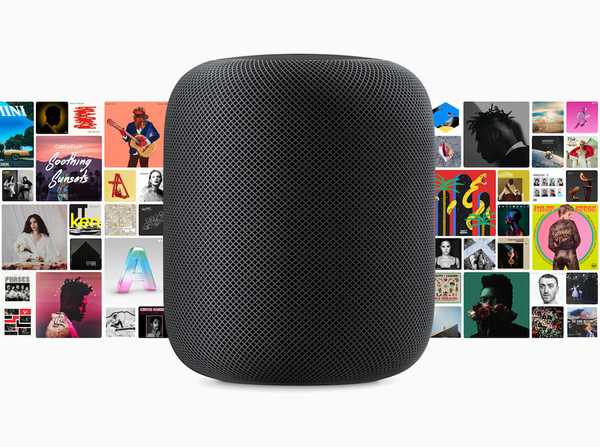

AirPlay 2 gir deg muligheten til å kontrollere lyd på flere høyttalere fra HomePod, iPhone, iPad eller Apple TV. Du kan bruke stemmekommandoer for å gjøre ting som å spille musikk i et bestemt rom, spille forskjellige sanger på forskjellige høyttalere, nyte en spilleliste på alle eller bare spesifikke høyttalere, fortsette å spille et spor på en annen høyttaler og mer. Her er listen over de beste AirPlay 2 Siri stemmekommandoene som er spesifikke for multi-room audio support.
Før vi kommer til det, er det verdt å minne leserne våre om AirPlay 2s systemkrav:
- iPhone, iPad og iPod touch: iOS-programvareversjon 11.4 eller nyere
- Apple TV: tvOS-programvareversjon 11.4 eller nyere
- HomePod: HomePod-programvare versjon 11.4 eller nyere
Selv om Apple Watch og Mac har standard AirPlay, mangler de AirPlay 2-støtter fordi AirPlay 2 er avhengig av HomeKit, som verken Mac eller Apple Watch støtter ennå.
Ta en titt på dette praktiske gjennomgang av HomePod stereoparring og multiromslyd med AirPlay 2 på iOS 11.4, satt sammen av vår innbyggervideo-fyr Harris Haycraft.
Abonner på iDownloadBlog på YouTube
Ikke svett hvis du ikke eier en høyttaler som gjør AirPlay-du kan alltid koble eventuelle høyttalere til Apple TV og de vises automatisk som AirPlay 2-lydmål i Hjem-appen.
Apple-nettstedet fører en løpende liste over tredjepartshøyttalere og Hi-Fi-mottakere som er bekreftet å motta AirPlay 2-programvarestøtte i fremtiden.
Fortell meg om AirPlay!
AirPlay 2 er den siste versjonen av AirPlay, som er Apples egenutviklede teknologi for peer-to-peer lokal mediastreaming. Med AirPlay kan du sende lyd eller speil det som vises på din iPhone, iPad eller Mac-skjerm på storskjerm-TV-en din via Apple TV eller HomePod.

Mens alle iOS-, tvOS-, macOS- og watchOS-enheter kan sende medier over luften, tar det en AirPlay-mottaker å tolke og gjengi strømmen. Apple TV er en AirPlay lyd- og videomottaker. Din HomePod og AirPort Extreme er kun lydspillmottakere for AirPlay.
AirPlay 2 Siri stemmekommandoer for kontroll av flere rom
Disse Siri-kommandoene med flere rom støttes på HomePod og iOS-enheter:
Spill musikk på alle høyttalere: Hvis du vil at Siri skal spille en sang, et spor, en spilleliste eller en sjanger på alle høyttalerne, sier du:
- “Spill” I Want It All ”av Queen på alle høyttalere”
- “Spill noe jeg liker på alle høyttalere”
- “Spill litt rock på alle høyttalere” eller noe slikt.
Spill musikk på spesifikke høyttalere: Du kan be Siri spille noe på en bestemt høyttaler i et bestemt rom. “Spill det siste albumet av Weezer i stuen” vil spille den sangen gjennom høyttalerne i stuen din. Hver AirPlay 2-høyttaler eller enhet kan tilordnes et bestemt rom. Hvis HomePod-en din er i kjelleren, vil det å uttale “Spill min" Workout-spilleliste i kjelleren "gjøre nettopp det. Du kan enkelt gi nytt navn til et rom som høyttaleren din er i, via Hjem-appen.
Fortsett å spille musikk på en annen høyttaler: AirPlay 2 lar deg til og med fortsette å spille musikk på en annen kompatibel høyttaler eller enhet, for eksempel Apple TV eller en trådløs høyttaler i et annet rom. "Fortsett å spille 'Chillin' Mix 'spilleliste på soverommet" vil umiddelbart spille sangen på den høyttaleren.
Spill forskjellige sanger i forskjellige rom: Med en enkelt stemmekommando kan du be Siri spille et spor på kjøkkenet ditt og et annet i stuen din. Du vil si noe som "Spill 'This Is America' på soverommet og 'Creep City' på kjøkkenet."
Avspillingskontroller: Når du spiller musikk gjennom AirPlay 2, kan du bruke stemme- og romnavn for å gjøre ting som å senke / øke volumet ("Skru opp volumet i kjelleren", "Senk volumet på soverommet", etc.), bland musikk ("Shuffle my 'Workout'-spilleliste i kjelleren", "Shuffle 'Pacific Daydream' av Weezer på alle høyttalere", "Shuffle 'How Can I Go On' av Freddie Mercury på kjøkkenet", etc.), mute / slå av en eller flere høyttalere øyeblikkelig ("Demp på kjøkkenet", "Demp i kjelleren og kjøkkenet", "Demp på soverommet" osv.) og så videre.
Et mer begrenset sett med enkle stemmekommandoer kan brukes når du spiller av musikken fra iPhone, iPad, Mac eller Apple Watch til en kompatibel enhet eller høyttaler..
- Play / pause: “Spill / pauser musikk”
- Forrige neste: “Spill neste sang”, “Spill sangen før denne” osv.
- Gjenta: “Gjenta siste sang / album / spilleliste”
- Spol tilbake / hurtig fremover: “Spol 30 sekunder frem”, “10 sekunder tilbake” osv.
Kommandoene ovenfor skal være spesielt nyttige for smarte brukere som har oppdaget at de kan dra nytte av AirPlay for å streame Spotify-musikk fra en iOS-enhet til deres HomePod.
Som påpekt av GadgetHacks, kan du også bruke disse begrensede AirPlay 2 Siri stemmekommandoene for å utføre noen kule Up Next magi når avspillingen er startet.
For eksempel vil du legge til en sang i Up Next-køen slik at den spiller av ved å si noe på linjene til "Spill sangen 'Fastlove' av George Michael neste"). Hvis du vil stille en sang i kø slik at den spiller senere, kan du si "Spill 'føles som sommer' senere."
AirPlay 2-kompatibilitet
Enkelte høyttalere og rutere har innebygd støtte for AirPlay-lyd, noe som er flott ved at du enkelt kan rute musikk eller lyd fra de fleste apper på Apple-enhetene dine til Hi-Fi-utstyret ditt.
Utrolige bevispunkter på AirPort Express-ruteren som muligens også får AirPlay 2-støtte.

Med en innebygd lyduttak kan denne basestasjonen kobles til Hi-Fi-mottakeren eller høyttaleren.
AirPort Express har alltid støttet AirPlay, men det inkluderer foreløpig ikke den nyeste multi-room lydavspillingskontrollen som AirPlay 2 gir.
Dessuten, hvis du har en fjerde generasjon Apple TV eller Apple TV 4K som sitter under telefonen din, kan du koble den til Hi-Fi-mottakeren din via HDMI og vri alle tilkoblede høyttalere til AirPlay 2-mål, akkurat slik!
Mer informasjon
Apples HomeKit-nettsted på apple.com/ios/home/accessories inneholder en hendig seksjon som viser alle eksisterende og kommende høyttalere og mottakere av tredjepartsleverandører som er bekreftet å motta AirPlay 2-støtte via en fremtidig programvareoppdatering.
For å lære mer om AirPlay 2, besøk Apples nettsted.
Trenger hjelp? Spør iDB!
Hvis du liker denne hvordan du gjør, kan du gi den videre til dine støttepersoner og legge igjen en kommentar nedenfor.
Ble sittende fast? Er du usikker på hvordan du gjør visse ting på Apple-enheten din? Gi beskjed via [email protected] og en fremtidig veiledning kan gi en løsning.
Send inn dine veiledningsforslag via [email protected].











